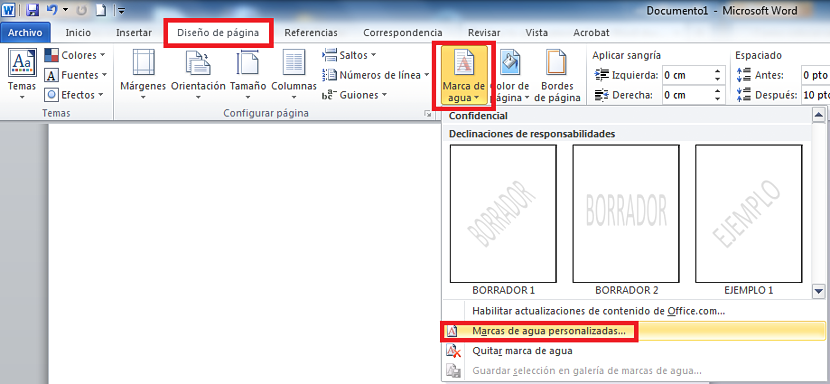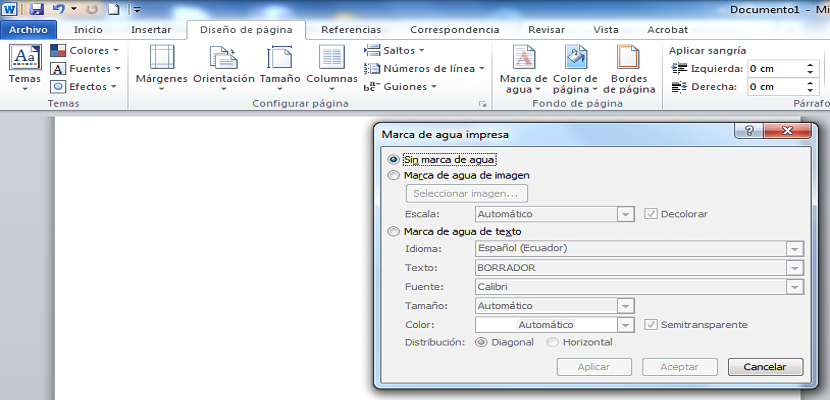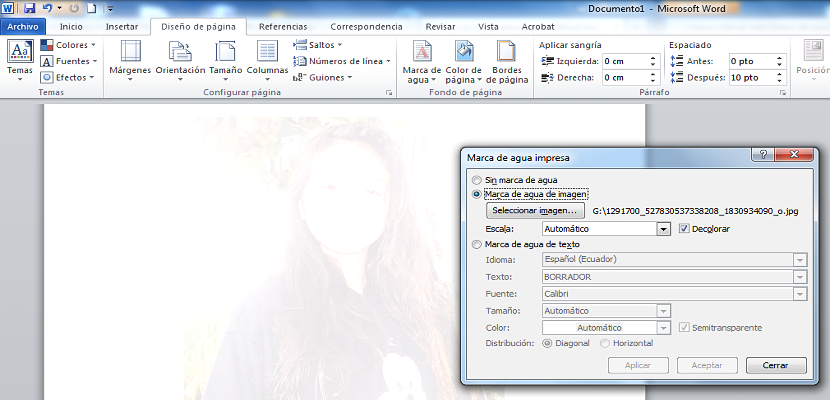友人や一般の人々と共有している情報は、盗用されるのに十分重要である可能性があります。そのため、著作権で保護されていますが、非常に簡単な方法でもう少し先に進みたい場合は、試してみてください Wordドキュメントに透かしを入れます。
Office 2010のバージョン以降、Microsoftは、Officeスイートのすべてのユーザーが使用できる非常に興味深い機能を配置するようになりました。 「透かし」は「ページ下部」エリアに直接あります; この記事では、Word文書でこの機能を使用する際の好みや好みに応じて、画像やテキストを配置して透かしを構成する方法を段階的に説明します。
Word文書に透かしを配置する際の準備手順
上で述べたことは、Office2010を使用することの大きな利点のXNUMXつである可能性があります。 「透かし」を統合する可能性 ドキュメント内の情報の内容がいつでも盗用されないようにしたい場合は、非常に興味深いことがあります。 特定の「透かし」を配置する前の前の手順は、次のことを示唆している可能性があります。
- MicrosoftWordを開くか実行します。
- 上部のツールバーに注目します。
- タブに移動します«ページデザイン"
- 今、私たちは«の領域に向かっていますページの背景"
- その領域で«と書かれたオプションをクリックします透かし"
表示されたオプションから、最後の部分に表示されるオプションを選択します。これは、 「カスタム透かし」; これで、手順の最初の部分はすでに完了しました。これは、Word文書に配置するときに、これから何をするかを選択する理想的な時期です。
私たちが行くつもりなら、言及する価値があります Word文書の透かしとして画像を使用する、それに私たちは借りている 以前に任意のツールで処理したことがある 上記のタスクのために; また、トリックまたはアドバイスとして言及する価値があります。この画像は、ドキュメントに従って各ページ全体に統合しようとするため、垂直方向に長い比率で配置する必要があります。
これらの小さなヒントを検討したら、Word文書に透かしを配置するために次のことを行う必要があります。
- 透かしなし。 このオプションを選択するのは、以前に付けた透かしを削除または削除する場合のみです。
- 画像の透かし。 このボックスをアクティブにすると、「画像を選択...」というボタンも自動的にアクティブになり、クリックするとファイルエクスプローラーが表示され、特定の画像を選択できます。
- テキスト透かし。 これは、Word文書で透かしと見なされる単語を「テキスト」フィールドに入力するだけでよいため、すべての中で最も単純な部分です。
画像を使用した透かしに関しては、このオプションを使用して、 それを漂白し、私たちの好みとスタイルに応じたスケールを使用してくださいただし、画像がWord文書の一部であるシートの形式の寸法に完全に適合するように、自動サイズのままにしておくことを常にお勧めします。
一方、私たちが選択することにした場合 「テキスト透かし」 ここでは、斜めまたは水平に表示する可能性があります。 ここでは、テキストの半透明性を処理することもできます。このパラメーターを使用しないと、すべての情報を正しく読み取ることができなくなります。
間違いなく、それは私たちが採用することができる非常に良いオプションです ファイルとドキュメントを保護する、この情報の後に、 PDFに変換します Web上に存在する無料のオンラインアプリケーションを使用します。